Görev Yöneticisi'ni açarsanız ve aşağıWindows İşlemleri bölümünde, Çalıştırılan Antimalware Hizmeti Çalıştırılabilir adlı bir işlem göreceksiniz. Çoğunlukla, bu hizmet sisteminizin kaynaklarını vergilendirmez. Varsa az hafıza tüketir. CPU kullanımı üzerinde gerçek bir etkisi yoktur. Ancak, zaman zaman, bu hizmetin aniden daha fazla sistem kaynağı tüketmeye başladığını fark edebilirsiniz. Bu, sistemin boşta olduğu durumlarda olur, ör. Tarayıcınızda bir şeyler okuyorsunuz. Artan sistem kullanımı kısa bir süre devam eder ve ardından sıfıra döner. Antimalware Service Çalıştırılabilir işlemin ne olduğunu merak ediyor olabilirsiniz. Çok basit cevap; Windows Defender’dır.
Antimalware Hizmeti Yürütülebilir
Windows Defender sürekli olarak Windows 10'da çalışır. Dosya indirme gibi bir şey yapana kadar pasif kalır. Dosyayı tehditlere karşı tarar ve ardından uyku durumuna geri döner. Bu, sisteminiz kullanılmadığı sürece olur, örneğin, çevrimiçi bir şeyler okuyorsunuz. Gerekirse, Windows Defender rutin bir taramayı çalıştırmak için bu boşta kalma süresini kullanır. Düzenli bir Windows defans Özet uyarısı aldığınızı fark etmiş olabilirsiniz. Zararlı Yazılım Önleme Hizmeti Yürütülebilir işlemi budur. Windows Defender çalışıyor.

Yürütülebilir Zararlı Yazılım Önleme Hizmetini Devre Dışı Bırak
Yürütülebilir Zararlı Yazılım Önleme Hizmetinden çıkarsanızGörev Yöneticisi'nden işlem, sadece tekrar başlar. Bunun nedeni, Windows Defender'ı kapatamıyor olmanızdır. Antimalware Service Executable bir Windows işlemidir, bu yüzden tekrar başlar.
Süreci gerçekten devre dışı bırakmak olsaydı,Tavsiye edilmeyen Windows Defender’ı etkin bir şekilde devre dışı bırakır. Windows Defender sisteminizi güvende tutar, bu yüzden onun yerine kullanmak üzere bir virüsten koruma yazılımı kullanmıyorsanız, kapatmamalısınız.
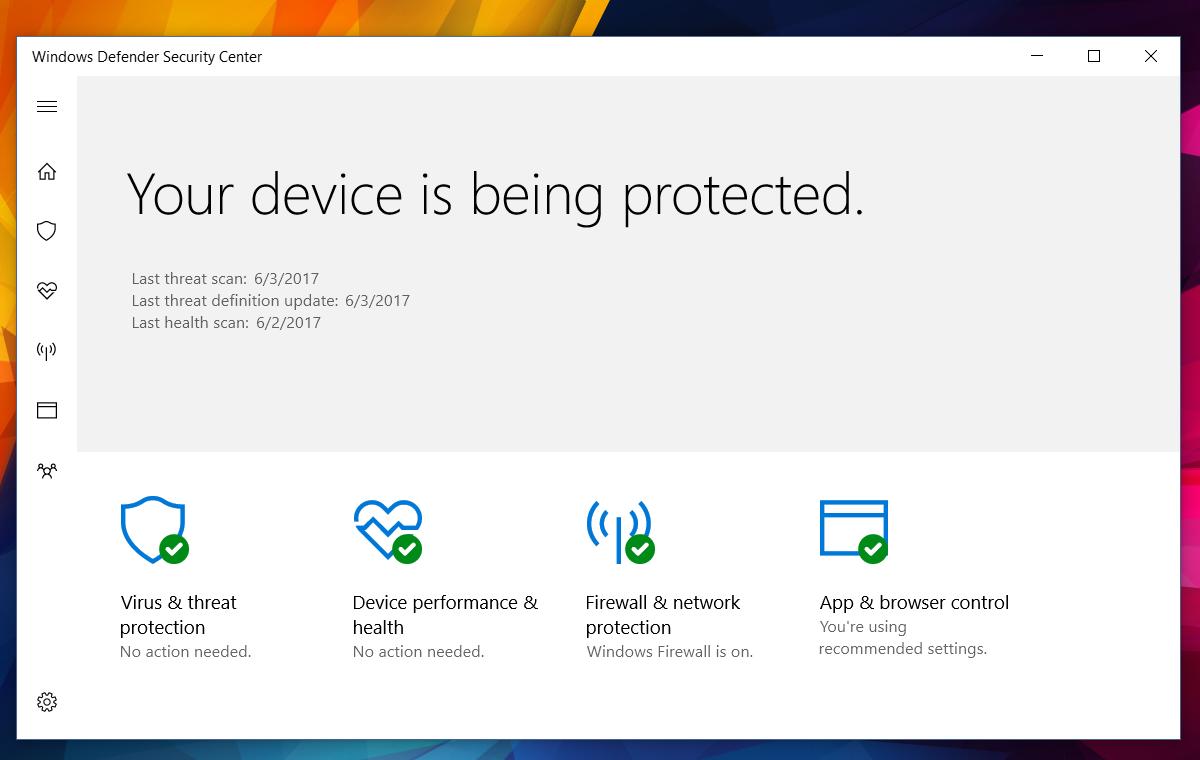
Yine de bir virüsten koruma yazılımınız varsa,Antimalware Hizmeti Çalıştırılabilir kapalı. Bunu yapmak için, Windows Kayıt Defteri'ni düzenlemeniz gerekir. Windows Kayıt Defteri'ni açın ve aşağıdaki konuma gidin.
HKEY_LOCAL_MACHINESOFTWAREMicrosoftWindows Defender
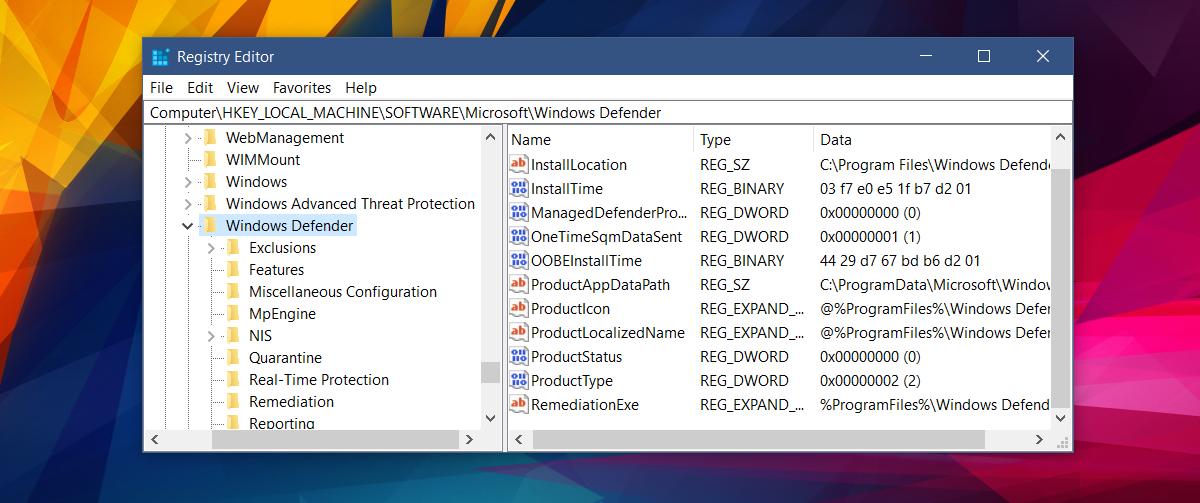
Burada iki anahtar arayın; AntiSpyware'i veDisableAntiVirus. Her iki anahtarı bulursanız, düzenlemek için çift tıklayın ve değerlerini 1 olarak ayarlayın. Yalnızca DisableAntiSpyware anahtarını görürseniz, değerini 1 olarak ayarlayın. Yeni DWORD 32 bit anahtarı. DisableAntiSpyware olarak adlandırın ve değerini 1 olarak ayarlayın.
Windows Defender'ı devre dışı bırakmak için gereken her şey bu.
Windows Defender Simgesini Sistem Tepsisinden Gizleme
Çalışmakta olan Anitmalware Service Executable işlemini tamamlıyorsanız ve sistem tepsisindeki Windows Defender simgesiyle gerçekten rahatsızsanız, bunu devre dışı bırakabilirsiniz.
Ayarlar uygulamasını açın. Kişiselleştirme ayarları grubuna gidin. ‘Görev çubuğu’ sekmesini seçin. Bildirim alanı bölümüne gelin ve ‘Görev çubuğunda hangi simgelerin görüneceğini seçin’ seçeneğini tıklayın.
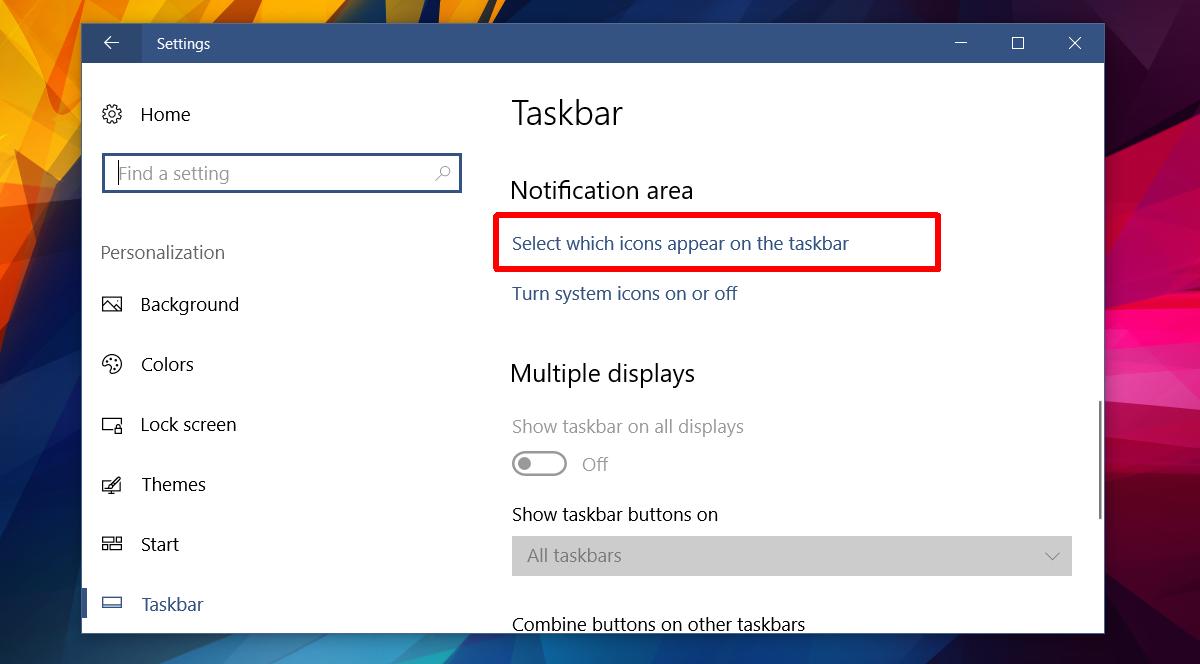
Task Görev çubuğunda hangi simgelerin görüneceğini seçin 'ekranında, Windows Defender simgesini kapatın. Windows Defender çalışmaya devam eder ve size özet uyarılar verir. Sistem tepsisindeki simgesi gizlenecektir.
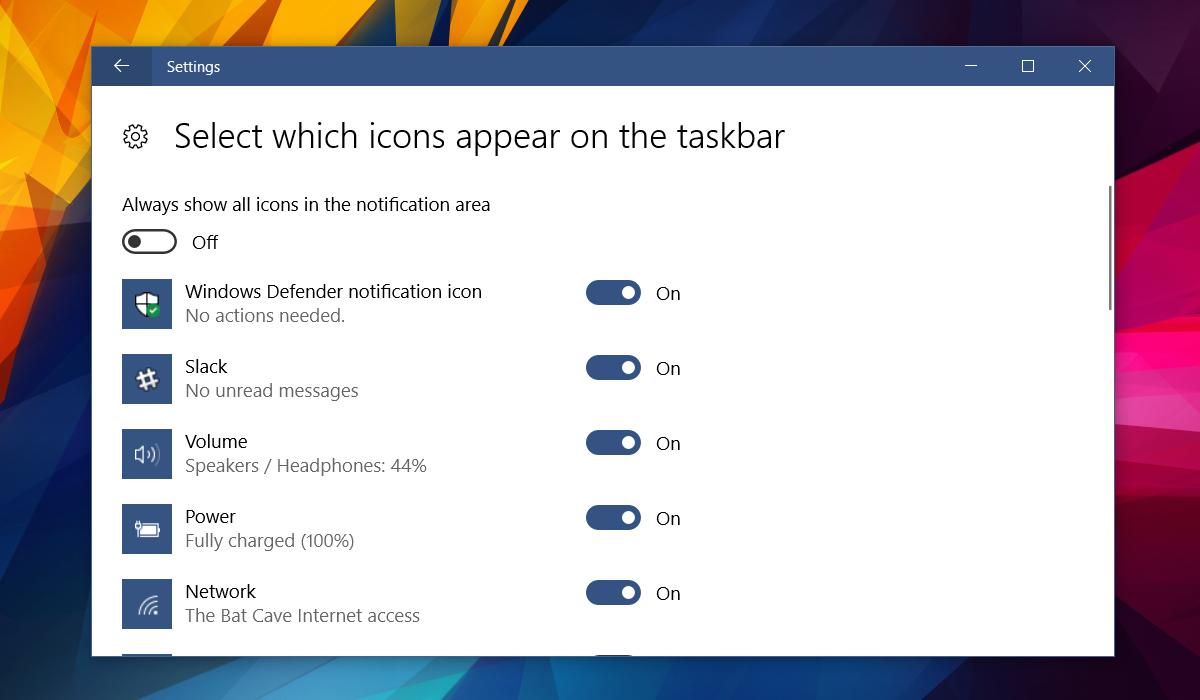













Yorumlar